文章详情页
win7电脑怎么设置屏保 具体操作步骤
浏览:108日期:2022-12-25 14:28:19
大多数的用户都为自己的电脑设置了屏保,不过你们晓得win7电脑是怎么设置的吗?本期为你们呈现的文章就是win7电脑设置屏保的具体操作步骤介绍。

1、打开系统中的控制面板,单击“外观和个性化”按钮;如图所示:
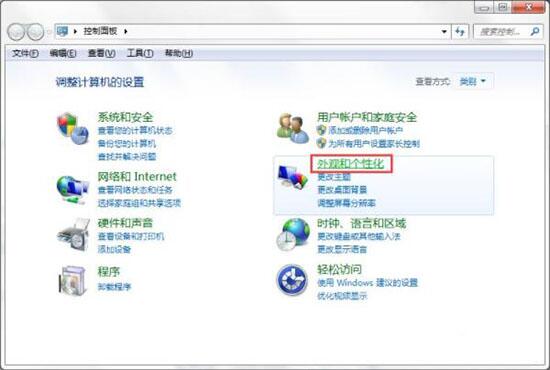
2、单击更改屏幕保护程序;如图所示:
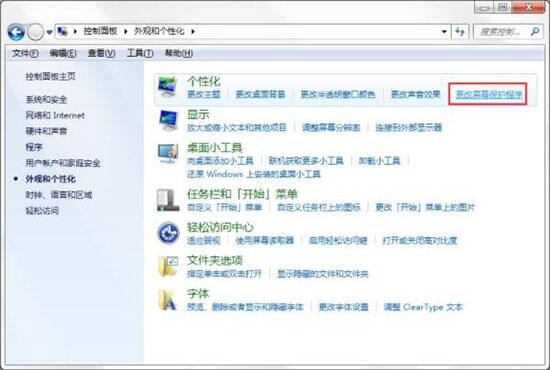
3、点击图中所示向下小三角,在下拉菜单中选择你喜欢的屏幕保护动画;如图所示:
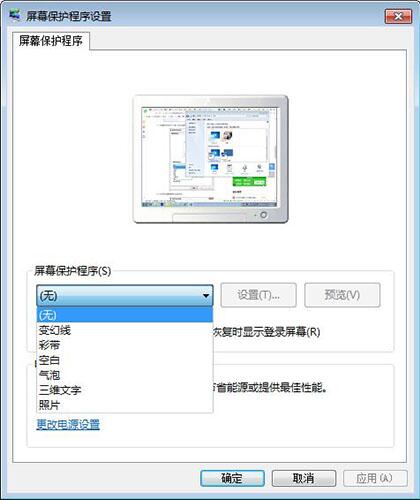
4、在方框处设置屏幕保护出现的时间;如图所示:
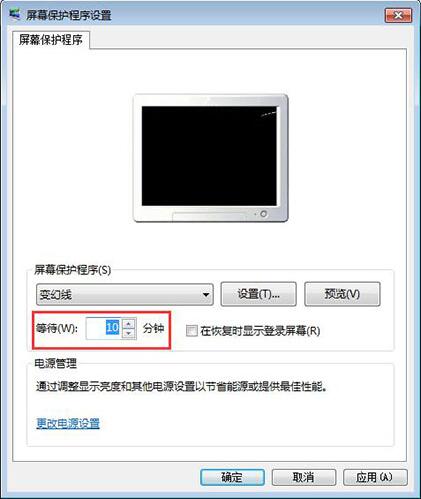
5、点击确定按钮即可;如图所示:
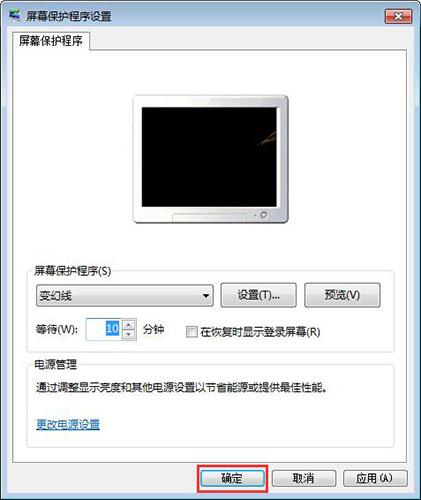
看完了上文为你们讲解的win7电脑设置屏保的具体操作步骤介绍,你们是不是都学会设置的方法了呢?
相关文章:
排行榜

 网公网安备
网公网安备